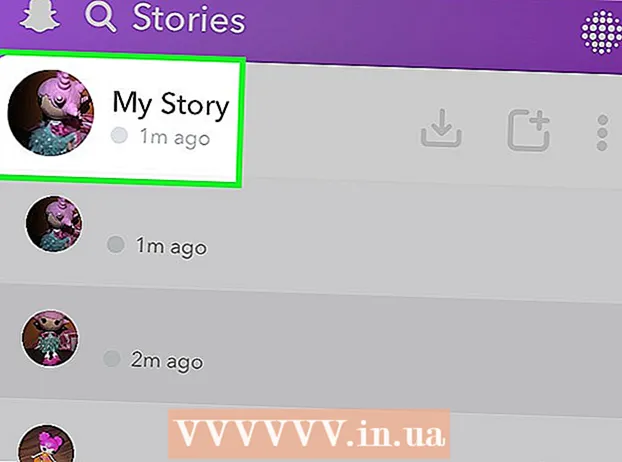Автор:
Tamara Smith
Дата создания:
25 Январь 2021
Дата обновления:
27 Июнь 2024

Содержание
Проверьте версию своего Firefox, чтобы узнать, нуждается ли она в обновлении или для устранения проблем. Если у вас есть подключение к Интернету, Firefox будет обновляться автоматически при просмотре версии.
Шагать
Метод 1 из 2: на мобильном устройстве
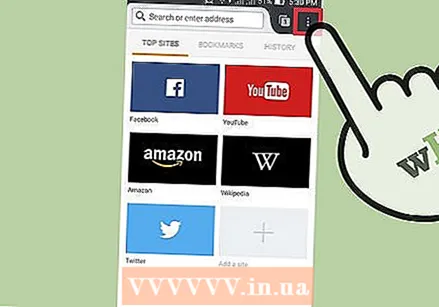 Откройте меню Firefox. Откройте Firefox и нажмите кнопку меню. На большинстве устройств это выглядит как три горизонтальные линии, расположенные друг над другом.
Откройте меню Firefox. Откройте Firefox и нажмите кнопку меню. На большинстве устройств это выглядит как три горизонтальные линии, расположенные друг над другом. 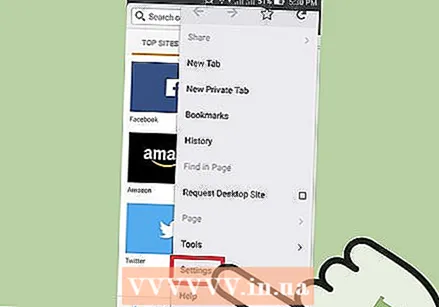 Коснитесь значка справки. Это похоже на вопросительный знак в круге. Обычно он находится в правом нижнем углу экрана.
Коснитесь значка справки. Это похоже на вопросительный знак в круге. Обычно он находится в правом нижнем углу экрана. 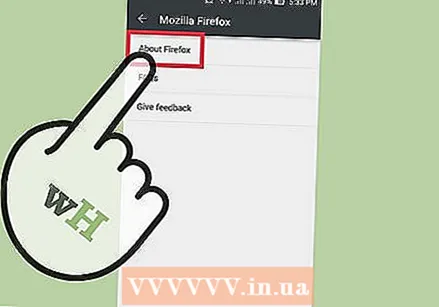 Выберите «О Firefox». Вы найдете эту опцию в списке, который появляется, когда вы нажимаете «Справка».
Выберите «О Firefox». Вы найдете эту опцию в списке, который появляется, когда вы нажимаете «Справка». - Последняя версия Firefox теперь будет загружена автоматически. Если вы хотите избежать этого, сначала переведите устройство в режим полета.
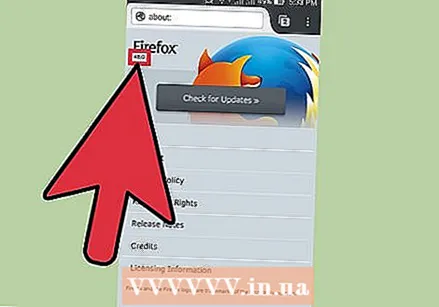 Проверьте номер версии. Вы можете найти номер версии под словом «Firefox».
Проверьте номер версии. Вы можете найти номер версии под словом «Firefox».
Метод 2 из 2: на компьютере
 Откройте Firefox.
Откройте Firefox.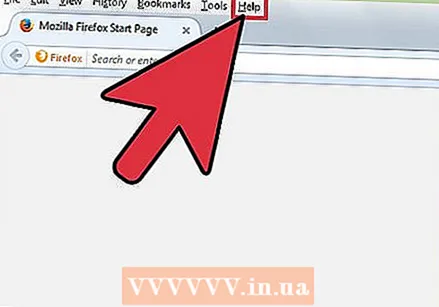 Сделайте панель меню видимой. Строка меню в верхней части окна с такими параметрами, как «Файл» и «Правка», может быть уже видна. В некоторых версиях Windows или Linux вам нужно сначала нажать Alt или же F10 чтобы появилась полоса.
Сделайте панель меню видимой. Строка меню в верхней части окна с такими параметрами, как «Файл» и «Правка», может быть уже видна. В некоторых версиях Windows или Linux вам нужно сначала нажать Alt или же F10 чтобы появилась полоса. - Вы также можете щелкнуть правой кнопкой мыши в окне Firefox и выбрать опцию «Строка меню».
 Перейдите на страницу «О Mozilla Firefox». Щелкните Firefox в строке меню и выберите «О Mozilla Firefox». В некоторых случаях вы можете найти эту страницу в разделе «Справка».
Перейдите на страницу «О Mozilla Firefox». Щелкните Firefox в строке меню и выберите «О Mozilla Firefox». В некоторых случаях вы можете найти эту страницу в разделе «Справка». - Открытие этой страницы автоматически обновит Firefox. Если вы хотите предотвратить это, отключите подключение к Интернету перед открытием страницы.
 Найдите номер версии под словом «Firefox». Теперь вы увидите всплывающее окно со словом «Firefox» вверху. Найдите номер версии, выделенный жирным шрифтом, чуть ниже.
Найдите номер версии под словом «Firefox». Теперь вы увидите всплывающее окно со словом «Firefox» вверху. Найдите номер версии, выделенный жирным шрифтом, чуть ниже.  Обновлять автоматически. Если вы используете последнюю версию Firefox, вы увидите здесь текст «Firefox был обновлен». В противном случае Firefox автоматически загрузит последнее обновление. Вы можете увидеть прогресс в том же окне под номером версии. Когда загрузка будет завершена, Firefox будет обновлен при перезапуске браузера.
Обновлять автоматически. Если вы используете последнюю версию Firefox, вы увидите здесь текст «Firefox был обновлен». В противном случае Firefox автоматически загрузит последнее обновление. Вы можете увидеть прогресс в том же окне под номером версии. Когда загрузка будет завершена, Firefox будет обновлен при перезапуске браузера.  Используйте другой способ. Если окно «О Mozilla Firefox» не работает, попробуйте один из следующих способов:
Используйте другой способ. Если окно «О Mozilla Firefox» не работает, попробуйте один из следующих способов: - Тип о: поддержка в адресной строке и нажмите ввод. Теперь вы увидите страницу под названием «Информация об устранении неполадок». Здесь вы можете найти номер версии Firefox в разделе «Основы приложения».
- В Windows: щелкните правой кнопкой мыши значок Firefox на рабочем столе. Откройте «Свойства», перейдите на вкладку «Ярлык» и нажмите «Открыть расположение файла». Щелкните правой кнопкой мыши на firefox.exe, снова откройте "Свойства" и перейдите на вкладку "Подробности". В этом меню вы найдете номер версии.
Советы
- Если все вышеперечисленные способы не работают, откройте командную строку и введите версия Firefox или же firefox -v.
- В Windows 7 вы можете открыть меню с помощью сочетаний клавиш. Используйте для этого Alt+ЧАС., а потом Alt+а.
Предупреждения
- С более старой версией Firefox вы более уязвимы для угроз безопасности. Последняя версия Firefox всегда самая безопасная.